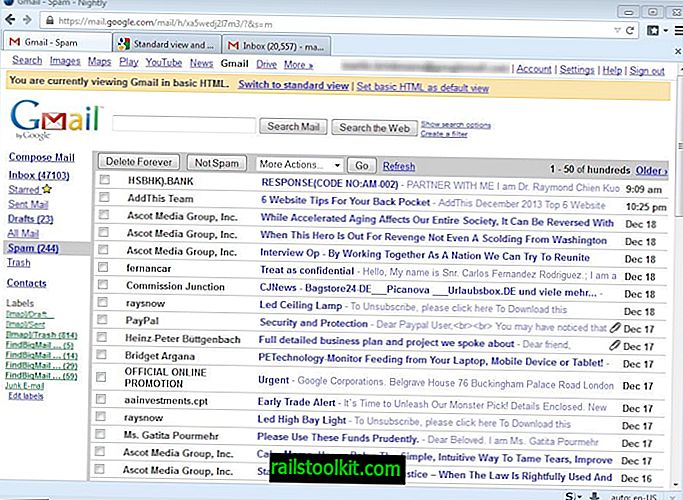Mozillaは、FirefoxがWindows 10デバイスで使用する通知システムをオペレーティングシステムのネイティブ通知システムにすぐに切り替える予定です。
Windows 10デバイスでWebブラウザーのナイトリーバージョンを実行しているFirefoxユーザーは、ブラウザーがオペレーティングシステムの通知システムを使用してユーザーに通知を表示することに気付いているかもしれません。
ブラウザの古い通知システムは、Windowsの一部のバージョンでデフォルトのままであるカスタムデザインです。
以下の2つのスクリーンショットは、Firefoxブラウザーの新しい通知プロンプトと古い通知プロンプトを示しています。

HTML5 Web Notifications Testを使用して、Windows 10の最新のInsiderビルドを実行しているマシンでこれらを表示しました。
このスイッチは、いくつかの点をかなり変えます。 古い通知の右下隅に表示される設定アイコンに気付くかもしれません。 Firefoxユーザーは、ブラウザを次回再起動するまで通知を一時停止したり、デスクトップにプッシュしたサイトの通知を無効にしたり、通知設定を開いたりすることができます(Firefoxで)。
通知はFirefoxではなくオペレーティングシステムによって処理されるため、新しいプロンプトにはこれらのオプションがありません。
この変更は、Windows 10上のFirefoxユーザーに多くの結果をもたらします。Firefoxがデスクトップに通知をプッシュできるように、Windows 10デバイスで通知を有効にする必要があります。
その方法は次のとおりです(デフォルトはオンです)。
- キーボードショートカットWindows-Iを使用して、設定アプリを開きます。
- [システム]> [通知とアクション]に移動します。
- 「アプリやその他の送信者から通知を受け取る」が有効になっていることを確認してください。
- [これらの送信者から通知を受け取る]まで下にスクロールし、Firefoxがステータスがオンの状態でそこにリストされていることを確認します。
Firefoxで通知を制御する
これをオフに設定すると、Firefoxの通知を完全にオフにできます。 サイトが通知機能を使用してデスクトップに表示できるようにする必要があります。
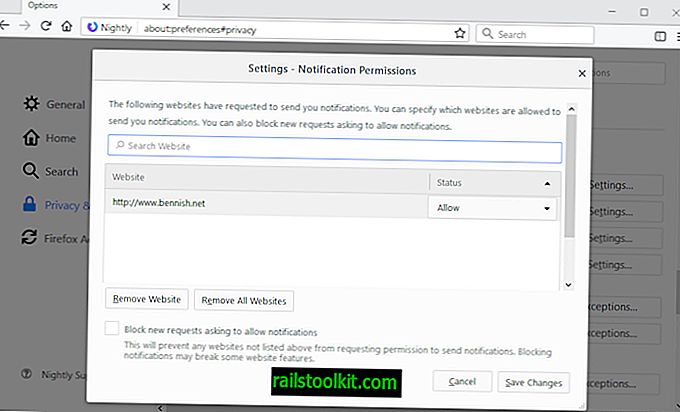
Firefoxユーザーは、次の方法で個々のサイトの権限を管理できます。
- ブラウザのアドレスバーにabout:preferences#privacyをロードします。
- [アクセス許可]セクションまでスクロールし、[通知]の横の[設定]を選択します。
- そこで、許可またはブロックしたすべてのサイトがリストされます。
- 新しいリクエストをブロックして通知を許可するオプションも、そこでブロックできます。
リストに手動でサイトを追加することはできません。 それにアクセスし、通知に関して表示されるプロンプトを受け入れるかブロックする必要があります。
終わりの言葉
Firefoxユーザーには、今後Windows 10で通知をブロックする2つのオプションがあります。 遭遇した新しいサイトのブラウザで通知をブロックするか、Windows 10の通知設定を使用してFirefoxまたはすべての通知をブロックできます。
MozillaはFirefox 64 Stableで同じものを起動する予定です。 Firefox 64のリリース予定日は2018年12月11日です。
Googleは、2018年8月にWindows 10でChromeのネイティブ通知サポートを開始しました。
Now You :ブラウザで通知を利用していますか?